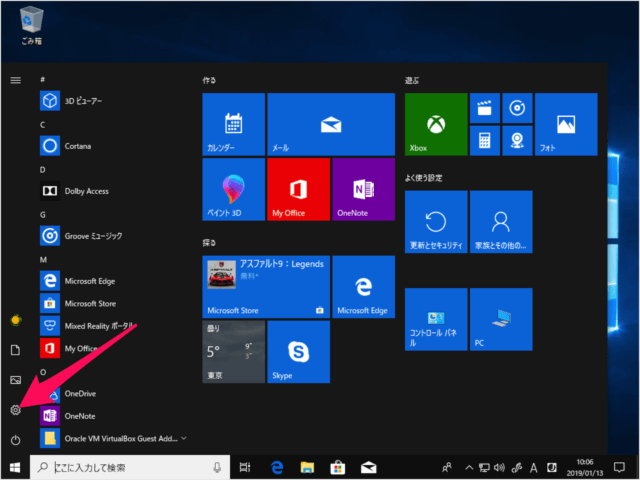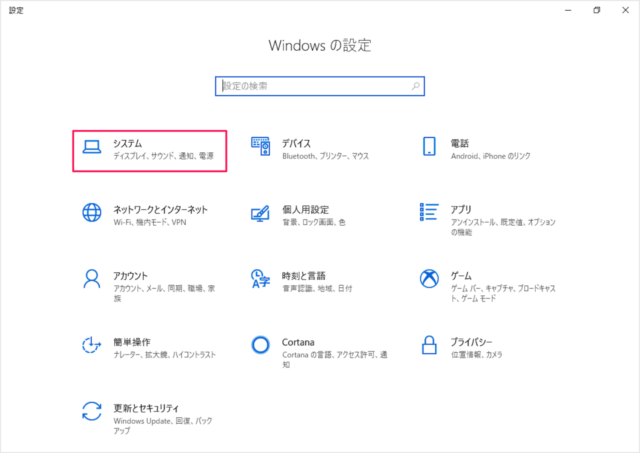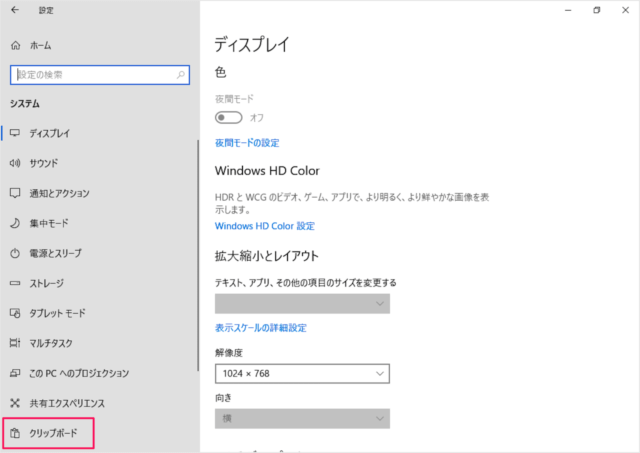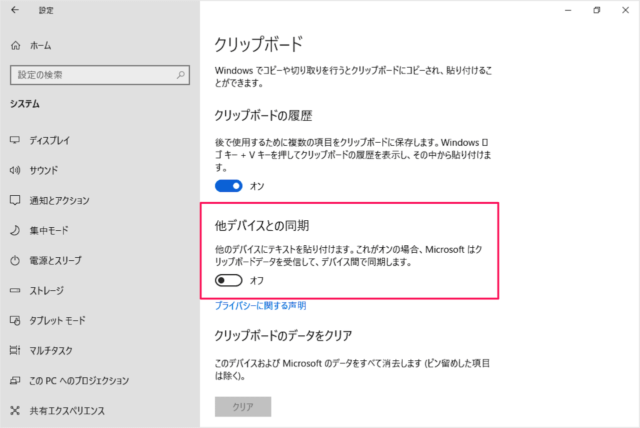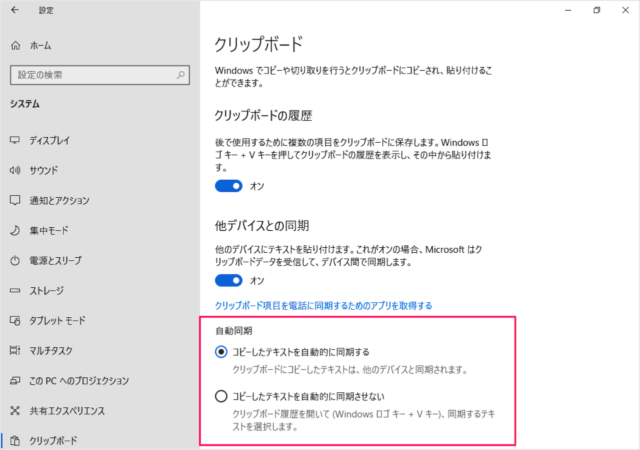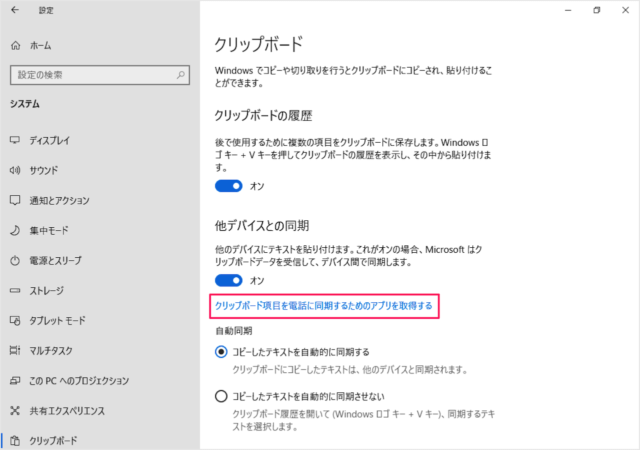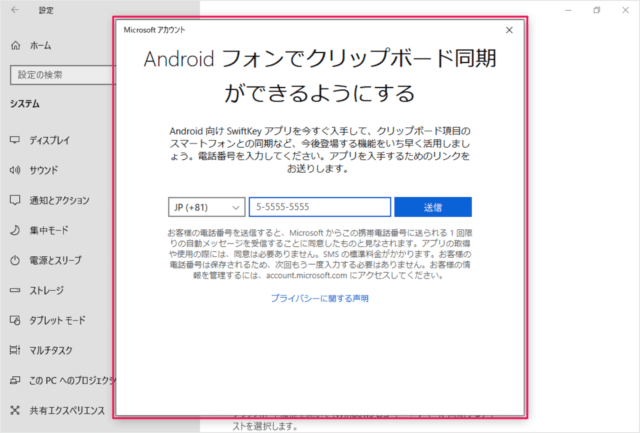Windows でコピーや切り取りを行うと「クリップボード」にコピーされ、貼り付けることができます。 クリップボードは他のデバイスと同期することもできるので、ここではその方法をみていきます。
クリップボードを他のデバイスと同期
それでは実際に設定してみましょう。
スタートメニューの「歯車」アイコンをクリックします。 Windowsの設定です。 「システム」をクリックします。 システム設定です。 左メニューの「クリップボード」をクリックします。 クリップボードの設定です。 他のデバイスとの同期他のデバイスにテキストを貼り付けます。これがオンの場合、Microsoft はクリップボードデータを受信して、デバイス間で同期します。 他のデバイスとの同期を「オン」にしましょう。 すると、「自動同期」の設定が表示されます。
コピーしたテキストを自動的に同期するクリップボードにコピーしたテキストは、他のデバイスと同期されます。 コピーしたテキストを自動的に同期させないクリップボード履歴を開いて(Windowsロゴ キー + V キー)、同期するテキストを選択します。
どちらかを選択しましょう。自動の方が楽ちんです。 「クリップボード項目を電話に同期するためのアプリを取得する」をクリックすると 「Android フォンでクリップボード同期ができるようにする」というポップアップが表示されます。 必要であれば、設定しましょう。 こちらも合わせてご覧ください。
クリップボード履歴の設定と使い方(オン/オフ)
Windows10 の使い方や設定はこちらをご覧ください。
Windows10 の使い方と設定